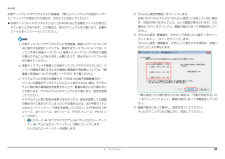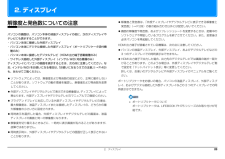Q&A
取扱説明書・マニュアル (文書検索対応分のみ)
"パソコン"9 件の検索結果
"パソコン"160 - 170 件目を表示
全般
質問者が納得推定だけで申しあけありませんが、 High Definition Audioのアナログコーデックチップかその関連のハードの不具合によって、コーデックチップが正常に動いていないのではないでしょうか。これが、一時的にでも停止すれば、サウンドデバイスが無くなったことになり、ドライバーは消えてしまいますし、デバイスとして認識できる程度に動いていれば、ドライバーの再インストールは可能ですが、当然正常な動作は期待できません。これが原因の場合は、修理に出すしか対策はありませんね。
5130日前view171
全般
質問者が納得なにかファイルが壊れているのではとおもいます。チェックディスクやデフラグをおこなってみては?あるいはウィルスチェックするとか。耐えられないっていうのならOSの再インストールしてみるのがいいかもしれない。チェックディスクのやり方はこれです。デフラグもその下の方にボタンがあります。http://www.lifeboat.jp/support/db/011070417004.htmlクリーンアップはこれhttp://pasofaq.jp/windows/admintools/diskcleanup.htmあと作業...
5146日前view247
全般
質問者が納得【スペースキー】だと一気に下まで下がりますよね
【 ↓ 】なら小まめに押せば少しずつ下がりますよね。
かなり細かく下げたいのであればマウスの中心のコロコロで…
4746日前view109
全般
全般
質問者が納得バッファローの簡単接続ツールのCDをPCに入れる。で、良いと思います。そういうの無いのですか?Win7に対応と書いて有りましたよ。ファイアーウォールを外してないのでは?
5318日前view213
全般
質問者が納得アメリカ/カナダの場合はそのまま使えます。ACアダプタは全く問題ないですが、ちょっと不安なことを言うとACケーブル(ACアダプタとコンセントを繋ぐ部分)が日本仕様の100V専用です。海外旅行で使う程度なら全く問題ないんですが、ホームステイで長期間それで使用し続けるとひょっとしたら加熱するなど問題が出るかもしれません。できれば120V用のACケーブルに変えればより万全です。↓こんなんhttp://ja.aliexpress.com/product-gs/347365011-Black-Plug-Adapter...
5322日前view109
全般
質問者が納得そのパソコンではできませんSH53/CのHDMI端子は出力端子ですPS3のHDMI信号を取り込めません友人は別の方法、デスクトップパソコンのモニターにあるHDMI端子にPS3を接続していると思われます
5331日前view157
全般
質問者が納得こんにちは!
OSやInternet Explorerの事が書かれていないので正確なお答えでないかも知れませんが、右側の上の方を見てください。
「家のマーク」・「星のマーク」・「歯車のマーク」が並んでいませんか?、お気に入りは星のマークをクリック。
違っていたら御免なさい!
補足の補足
OSはオペレションシステムの事で貴方のOSはWindows7です。
私の下手な説明よりマイクロソフト社の説明の方が解りやすいでしょうからURLを張っておきます。
私が今見たら初心者でも解りやすい様に書かれてお...
4292日前view70
B6FJ-5741-02補足情報『取扱説明書』の補足情報です。より詳しい使い方や、細かい設定を変更する方法などを説明しています。●パソコンに添付の紙マニュアルもあわせてご覧ください。□『箱の中身を確認してください』 □『取扱説明書』 □『テレビ操作ガイド』添付の機器、マニュアルなどの一覧です。ご購入後、すぐに、添付品が揃っているか確認してください。使用上のご注意、パソコンを使うための準備、基本的な取り扱い方法、ご購入時の状態に戻す方法、お問い合わせ方法などを説明しています。テレビの操作のしかたについて説明しています。(テレビチューナー搭載機種のみ)ただし、このほかにもマニュアルが添付されている場合があります。
6補足情報シリーズ名 NH シリーズ AH シリーズ品名 NH77/CDAH77/CAH77/CNAH58/CMAH58/CNMAH56/CAH56/CNAH55/CNTAH52/CTAH53/CAH53/CNAH42/C AH30/CNワイヤレススイッチ ●●●●●●-●省電力ユーティリティ ●●----●-ECO Sleep -●●●----テレビチューナー ●-●-●---テレビソフトウェアDigitalTVbox ●-●-----Windows Media Center----●---HDD 加速度センサー --------電源オフ USB 充電 ●●●●----HDMI出力端子 ●●●●●●●●eSATA ●-------●:搭載、▲:搭載(カスタムメイドモデルは機能を選択した場合に搭載)、-:非搭載注:お使いのパソコンの型名によりタイプが異なります。パソコンの型名は、保証書で確認することができます。・型名の末尾が「2」の場合:タイプ 1・型名の末尾が「2」以外の場合:タイプ 2
5. 通信 74補足情報3「システムのプロパティ」ウィンドウで「変更」をクリックして、「フルコンピューター名」または「ワークグループ」を変更します。●フルコンピューター名ネットワーク上で、パソコンを識別するための名前です。設定するときは、他のパソコンと重複しないように、半角英数字 15 文字以内で名前を付けてください。機種名やパソコンの使用者名などをフルコンピューター名に設定すると、識別しやすくなります。●ワークグループネットワークにつながったパソコンの集まりを表します。複数のパソコンに共通のワークグループの名前を付けると、同じネットワークにつながっている「仲間」として、ネットワーク上でファイルやプリンターの共有が行えます。ワークグループは、半角英数字 15 文字以内で好きな名前を付けることができます。通常、ネットワークを組むときは、各パソコンに同じワークグループを設定してください。4「OK」をクリックします。再起動を確認するメッセージが表示された場合は、画面の指示に従って再起動してください。無線 LAN無線 LAN 搭載機種のみ無線 LAN でインターネットに接続する方法については、 『取扱説明書』-「セッ...
2. ディスプレイ 27補足情報外部ディスプレイやデジタルテレビ接続後、「新しいハードウェアの追加ウィザード」ウィンドウが表示された場合は、次のように対応してください。外部ディスプレイやデジタルテレビに CD-ROM などで必要なファイルが添付されていることがあります。この場合は、添付のマニュアルをご覧になり、必要なファイルをインストールしてください。 外部ディスプレイやデジタルテレビを接続後、接続したディスプレイのみに表示する設定にしていても、接続するディスプレイによっては、パソコン本体の液晶ディスプレイと接続したディスプレイの両方に画面が表示されることがあります。必要に応じて、表示するディスプレイを切り替えてください。 液晶ディスプレイや接続した外部ディスプレイやデジタルテレビに、パソコンの画面を表示するときの画面の解像度や発色数については、「解像度と発色数についての注意」(→ P.23)をご覧ください。 デジタルテレビの表示を調整する(HDMI 出力端子搭載機種のみ)パソコンの画面がデジタルテレビに正しく表示されない場合、デジタルテレビ側の表示領域設定を変更することで、最適な表示に切り換わることがありま...
2. ディスプレイ 232. ディスプレイ解像度と発色数についての注意パソコンの画面は、パソコン本体の液晶ディスプレイの他に、次のディスプレイやテレビにも表示することができます。・パソコン本体に接続した外部ディスプレイ・パソコン本体にデジタル接続した外部ディスプレイ(ポートリプリケータ添付機種のみ)・パソコン本体に接続したデジタルテレビ(HDMI 出力端子搭載機種のみ)・ワイヤレス接続した外部ディスプレイ(インテル WiDi 対応機種のみ)ディスプレイにパソコンの画面を表示するときは、次の点に注意してください。なお、インテル WiDi をお使いになる場合は、 「お使いになるうえでの注意」(→ P.49)も、あわせてご覧ください。ソフトウェアによっては、解像度および発色数の設定により、正常に動作しないことがあります。ソフトウェアの動作環境を確認し、解像度および発色数を変更してください。外部ディスプレイやデジタルテレビで表示できる解像度は、ディスプレイによって異なります。外部ディスプレイやデジタルテレビのマニュアルでご確認ください。プラグアンドプレイに対応している外部ディスプレイやデジタルテレビの場合、最大解像度...
2. ディスプレイ 26補足情報必要なものを用意する外部ディスプレイやデジタルテレビ外部ディスプレイやデジタルテレビによって接続するコネクタや接続方法が異なります。それぞれのコネクタに対応したディスプレイは次のとおりです。なお、接続するときは、必ず外部ディスプレイやデジタルテレビのマニュアルもご覧ください。・外部ディスプレイコネクタCRT ディスプレイや液晶ディスプレイをアナログ接続することができます。・デジタルディスプレイコネクタ(ポートリプリケータをお使いの場合のみ)液晶ディスプレイをデジタル接続することができます。・HDMI 出力端子(HDMI 出力端子搭載機種のみ)デジタルテレビや液晶ディスプレイでHDMI対応のものを接続することができます。ケーブル外部ディスプレイやデジタルテレビとパソコンを接続するケーブルです。・外部ディスプレイコネクタとの接続:ディスプレイケーブル・デジタルディスプレイコネクタとの接続:DVI-D ケーブル(ポートリプリケータをお使いの場合のみ)・HDMI 出力端子との接続:HDMI ケーブル(HDMI 出力端子搭載機種のみ)外部ディスプレイやデジタルテレビのマニュアル外部ディス...
2. ディスプレイ 25補足情報■ MH シリーズの場合外部ディスプレイやデジタルテレビの接続外部ディスプレイやデジタルテレビを接続するとできることパソコン本体に外部ディスプレイやデジタルテレビを接続することで、次のことができます。表示するディスプレイを切り替える。2 つのディスプレイに同時に表示する。2 つのディスプレイで 1 つのデスクトップを表示する(マルチモニター機能) 。接続したデジタルテレビやディスプレイで音声を出力する(HDMI 出力端子搭載機種のみ)。ここでは、外部ディスプレイやデジタルテレビを接続する手順について説明しています。なお、インテル WiDi(搭載機種のみ)をお使いになる場合は、 「インテルWiDi を使う(搭載機種のみ) 」(→ P.48)をご覧ください。 Blu-ray Discの映像について (BDXLTM対応Blu-ray Discドライブまたは Blu-ray Disc ドライブ搭載機種のみ)Blu-ray Discの映像は、 外部ディスプレイコネクタに接続した外部ディスプレイには表示させることはできません。 HDMI出力端子に接続したデジタルテレビやディスプレイで音声を...
2. ディスプレイ 29補足情報■ 液晶ディスプレイと外部ディスプレイの同時表示の場合液晶ディスプレイと外部ディスプレイに同時に表示する場合は、表示するディスプレイを次のように設定してください。 液晶ディスプレイ主ディスプレイ(またはプライマリデバイス):内蔵ディスプレイ(またはノートブック、Notebook)外部ディスプレイ2 番目のディスプレイ(またはセカンダリデバイス) :PC モニター(または PCモニタ)お使いのパソコンの液晶ディスプレイの解像度は、「液晶ディスプレイに表示できる解像度と発色数」(→ P.24)をご確認ください。外部ディスプレイの解像度は、外部ディスプレイのマニュアルにてご確認ください。液晶ディスプレイの解像度以下であり、かつ、お使いの外部ディスプレイがサポートしている次の解像度を表示できます。解像度(ピクセル)発色数[注 1][注 2]High Color(16 ビット) True Color(32 ビット)800 × 600 ○ ○1024 × 768 ○ ○1280 × 800[注 3]○○1280 × 1024 ○ ○1360 × 768[注 3]○○1440 × 900[注...
5. 通信 76補足情報■ 5GHz 帯のチャンネル(周波数帯)の種類「IEEE 802.11a/b/g/n 準拠の無線 LAN」を搭載した機種をお使いの場合は、5GHz 帯を利用した無線 LAN を使用できます。5GHz 帯を利用した無線 LAN には、W52、W53、W56 という 3 種類のチャンネル(周波数帯)があります。これは、2007 年 1 月 31 日および 2005 年 5 月16 日に総務省により発表された「電波法施行規則の一部を改正する省令」により、5GHz 帯のチャンネル(周波数帯)の変更と、新チャンネルの追加が行われたためです。 アドホック通信の場合はこのパソコンのアドホック通信では、5GHz 帯を使用できません。「IEEE 802.11a/b/g/n 準拠の無線 LAN」を搭載した機種をお使いの場合は、IEEE 802.11n では、2.4GHz/5GHz 両方の周波数帯のチャンネルを使用します。■ 電波放射の環境への影響このパソコンは、他の高周波デバイス同様に、高周波エネルギーを放出していますが、このパソコンが放出するエネルギーのレベルは、例えば携帯電話のような無線デバイスが放出...
1. フラットポイント 20補足情報□フラットポイントがタイプ 2 の場合1(スタート)「コントロールパネル」「ハードウェアとサウンド」の「マウス」をクリックします。「マウスのプロパティ」画面が表示されます。2「タッピング」タブの「タッチ感度の設定」をクリックし、スライダーを動かして設定を変更します。●LIFEBOOK AH55 シリーズ、AH53 シリーズ、AH52 シリーズの場合スライダーを「大」側に動かすとタッチ感度が上がり、「小」側に動かすとタッチ感度が下がります。●その他の機種の場合スライダーを「高く」側に動かすとタッチ感度が上がり、「低く」側に動かすとタッチ感度が下がります。3「OK」をクリックします。■ シングルクリックとダブルクリックの設定を変更する(スタート)「コントロールパネル」「デスクトップのカスタマイズ」「フォルダーオプション」の順にクリックし、「全般」タブの「クリック方法」で設定を変更することができます。フラットポイントの有効/無効の切り替えここでは、USB マウスを接続したときのフラットポイント、およびスクロールパッド(スクロールパッド搭載機種のみ)の動作を設定する方法について説明...
- 1